Bir e-ticaret mağazası işletiyorsanız, müşterilerin makbuzlarını ve sipariş güncelleme e-postalarını hızlı bir şekilde alacağından emin olmanız gerekir.
Ancak, WooCommerce’in sipariş e-postalarını göndermemesiyle ilgili sorunlar operasyonları aksatabilir ve müşteri memnuniyetini olumsuz etkileyebilir.
Müşterilere siparişler, ödemeler ve daha fazlası hakkında düzenli olarak e-posta gönderdiğimiz birkaç e-ticaret mağazası işletiyoruz. Ve e-postalarımızın doğrudan müşterilerimizin gelen kutularına teslim edilmesini sağlamak için WP Mail SMTP gibi eklentiler kullanıyoruz.
Bu makalede, WooCommerce’in sipariş e-postaları göndermemesini düzeltmenin kolay yolunu göstereceğiz.
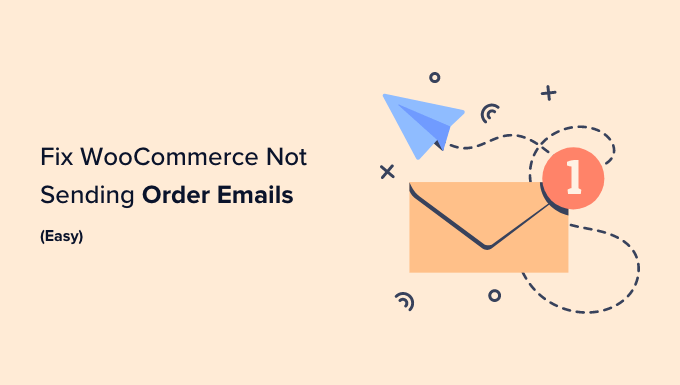
WooCommerce E-postalarının Gönderilmemesine Ne Sebep Olur?
Çevrimiçi bir mağaza işletiyorsanız, işletmenizin sorunsuz çalışmasını sağlamak için e-postaya güveniyorsunuz demektir.
Yeni müşterileri karşılamak ve onlarla ilişki kurmak için e-posta kullanırsınız. Siparişleri onaylamak ve terk edilen alışveriş sepetlerini takip etmek için e-postalar gönderilir. Ve müşterilerin şifrelerini sıfırlamalarına izin vermek için e-posta gereklidir.
Ancak, e-ticaret satıcılarının WooCommerce’in e-posta göndermemesiyle ilgili sorun yaşadığını çok sık duyuyoruz.
Bazen bu, WooCommerce ayarlarınızdaki yaygın sorunlar nedeniyle olur. Önce bu ayarları nasıl kontrol edeceğinizi göstereceğiz.
Diğer zamanlarda, WordPress’in e-posta gönderme yöntemiyle ilgili daha derin bir sorun söz konusudur. WordPress varsayılan olarak e-postaları PHP mail aracılığıyla gönderir. Ne yazık ki, tüm WordPress barındırma sunucuları PHP mail kullanmak için doğru şekilde yapılandırılmamıştır.
E-postalarınız başarıyla gönderilse bile, yanlışlıkla spam olarak tanımlanabilir. Bu da hiç görülmeden otomatik olarak silinebilecekleri anlamına gelir.
E-postalarınızın güvenilir bir şekilde teslim edilmesini sağlamanın en iyi yolu, onları bir SMTP hizmeti aracılığıyla göndermektir.
Bu kılavuzun ilerleyen bölümlerinde bir SMTP sunucusunun nasıl kurulacağını göstereceğiz. Ama önce, WooCommerce ayarlarınızın doğru olduğundan emin olmak için biraz sorun giderme yapalım.
WooCommerce E-posta ve Sipariş Ayarlarını Kontrol Edin
Kontrol etmeniz gereken ilk şey, e-postalar ve siparişler için WooCommerce ayarlarınızdır. Ayarlarınızdan biri yanlışsa, sipariş e-postalarınız gönderilmeyecektir.
WooCommerce E-posta Ayarlarını Kontrol Edin
E-postalarınızın yanlışlıkla devre dışı bırakılmadığını kontrol ederek başlayacağız. Bunu yapmak için WordPress panosunda WooCommerce ” Ayarlar bölümüne gidin ve E-postalar sekmesine tıklayın.
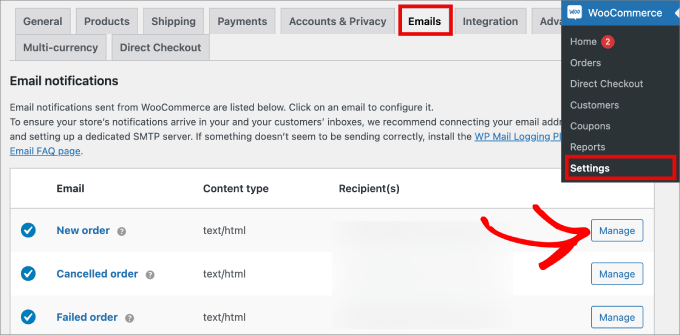
Burada, WooCommerce’in göndereceği tüm bildirim e-postalarının bir listesini göreceksiniz. Bazıları size, bazıları ise müşterilerinize gönderilir. Her e-posta için ayarları kontrol etmeniz gerekir.
En üstten başlayalım ve sağdaki ‘Yönet’ düğmesine tıklayarak ‘Yeni sipariş’ e-postasını kontrol edelim.
İki ayarı kontrol etmeniz gerekir. İlk olarak, e-postanın etkin olduğundan emin olun. Bazen yanlışlıkla devre dışı bırakılır ve kutu işaretlenmezse e-posta gönderilmez.
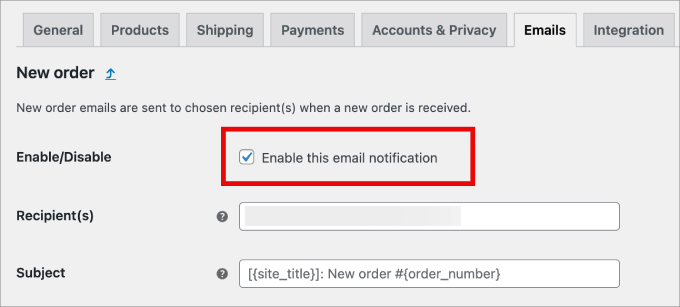
İkinci olarak, alıcının e-posta adresinin doğru olduğundan emin olmanız gerekir. Bu ayarı yalnızca size gönderilecek e-postalar için bulabilirsiniz.
Müşteriye bir e-posta gönderildiğinde, doğru e-posta adresi otomatik olarak kullanılacaktır.
Listedeki her e-posta türü için aynı şeyi yapabilirsiniz. Her şey iyi görünüyorsa, WooCommerce’in bir sipariş e-postası göndermediği her siparişin durumunu kontrol etmemiz gerekir.
WooCommerce Ödeme Durumunu Kontrol Etme
Son siparişlerin durumunu kontrol etmek için WooCommerce ” Siparişler bölümüne gitmeniz gerekir. Henüz herhangi bir siparişiniz yoksa, bir test siparişi oluşturup geri gelmek isteyeceksiniz.
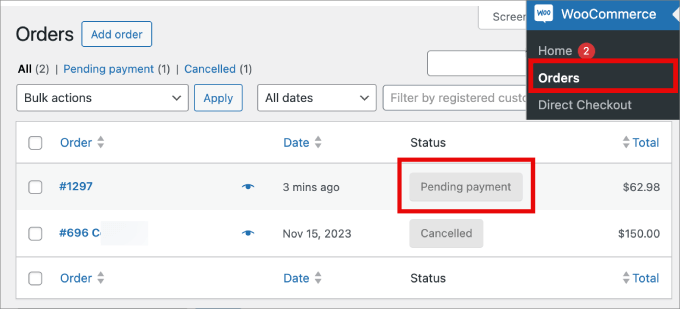
Sipariş durumu bu örnekte olduğu gibi ‘Ödeme bekleniyor’ ise, bu neden bir e-posta gönderilmediğini açıklar. Varsayılan olarak, WooCommerce bekleyen satışlar için bir sipariş e-postası göndermez.
Bekleyen siparişler daha fazla işlem yapılmasını bekliyor. Belki müşteri sepetine bir şey eklemiş ve sonra vazgeçmiştir.
Ya da müşterinin banka havalesi gibi manuel bir ödemeyi tamamlaması gerekiyor olabilir.
Ancak durum ‘İşlemde’ ise, bir sorun var demektir. Hem size hem de müşteriye bir e-posta gönderilmiş olmalıdır. Gelen kutusuna ulaşmadıysa, büyük olasılıkla spam olarak değerlendirilmiştir.
Bu, WooCommerce ve WordPress e-postalarında sık karşılaşılan bir sorundur. Bu sorunu çözmenin en iyi yolu, e-postanızı bir SMTP sunucusu kullanarak göndermektir.
SMTP Sunucu Eklentisi ile WordPress E-posta Güvenilirliğini Düzeltin
SMTP, internet üzerinden e-posta göndermek için kullanılan standart protokoldür, ancak WordPress varsayılan olarak bunu kullanmaz. Ne yazık ki, bu durum WordPress e-postalarının spam olarak değerlendirilmesine neden olur.
E-postaları bir SMTP sunucusu üzerinden göndermek daha güvenilirdir çünkü uygun kimlik doğrulama kullanır. Müşterinizin e-posta yazılımı, e-postalarınızın gerçek olduğundan emin olur ve önemsiz klasörüne taşınma olasılığı daha düşüktür.
WP Mail SMTP, WordPress ve WooCommerce için en iyi SMTP eklentisidir. Sipariş e-postalarınızın müşterinizin gelen kutusuna teslim edildiğinden emin olmanın en kolay yoludur.
Kendi e-ticaret web sitelerimizde kullanıyoruz ve e-posta teslim edilebilirlik oranlarımızı kesinlikle artırdı. Daha fazla bilgi edinmek için eksiksiz WP Mail SMTP incelememize bakın.
Spam filtrelerini tetiklemeden çok sayıda e-postayı güvenli bir şekilde göndermek için bir API anahtarı kullanarak SendLayer gibi herhangi bir popüler SMTP hizmet sağlayıcısına bağlayabilirsiniz.
Ayrıca SendLayer, Başlangıç planıyla ayda 1.000’e kadar e-posta göndermenize olanak tanır. Tüm planları uygun fiyatlıdır ve olası teslimat sorunlarını teşhis edebilmeniz için hemen çıkma oranlarınız hakkında eyleme geçirilebilir bilgiler alırsınız.
Bir hesap oluşturmak için SendLayer web sitesini ziyaret edin ve ‘SendLayer ile Başlayın’ düğmesine tıklayın.
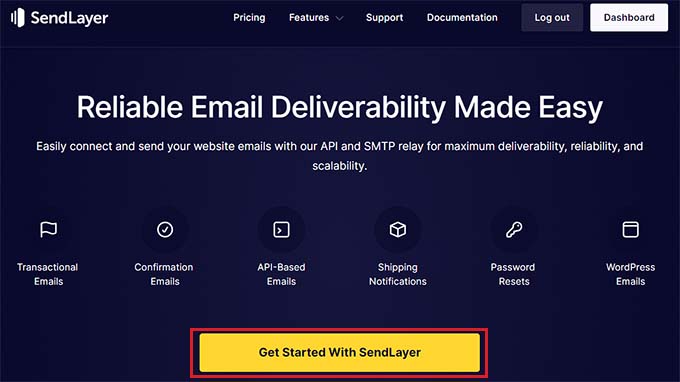
Ardından, fiyatlandırma sayfasında beğendiğiniz bir planı seçin ve hesabınızı oluşturun.
Hesabınız kurulduktan sonra, bir ‘Gösterge Tablosuna Devam Et’ düğmesi göreceksiniz. Bir sonraki adıma geçmek için üzerine tıklamanız yeterlidir.
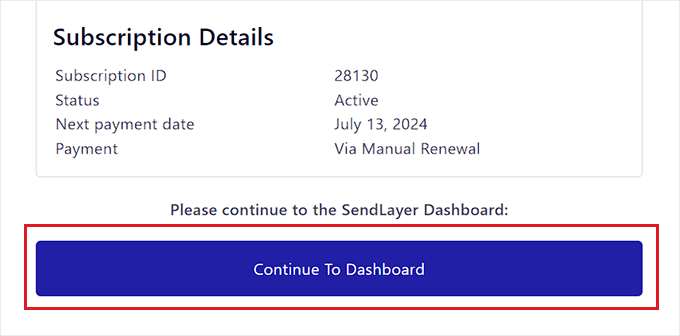
Bu sizi SendLayer kontrol panelinize yönlendirecek ve burada e-posta sunucularının sizi doğrulanmış bir gönderici olarak tanımasına izin vermek için alan adınızı yetkilendirmeniz gerekecektir.
Bunu yapmak için, sağ üst köşedeki ‘Alan Adı Ekle’ düğmesine tıklamanız gerekir.
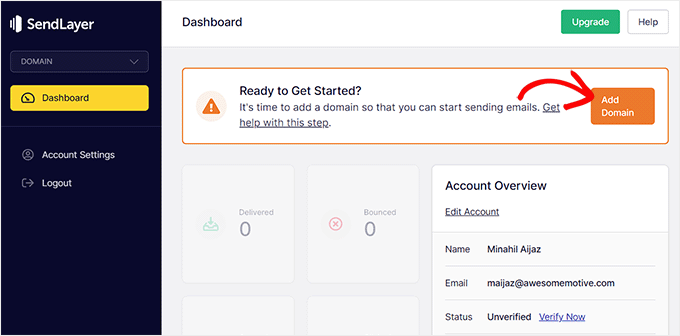
Bunu yaptığınızda web sitenizin adresini yazabileceğiniz yeni bir sayfa açılacaktır.
Ardından, ‘Alan Adı Ekle’ düğmesine tıklayın.
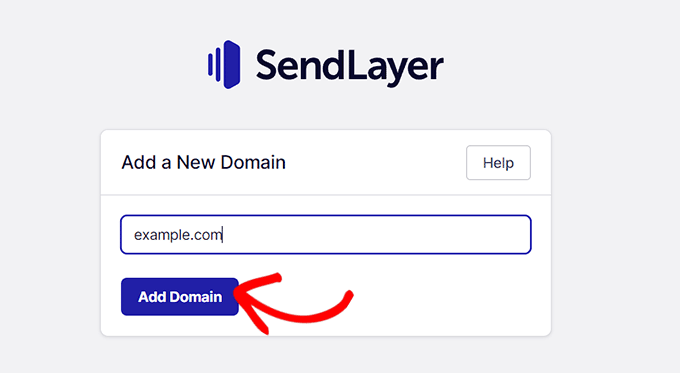
Bunu yaptığınızda, SendLayer alan adınız için beş tür DNS kaydı oluşturacaktır. Bu kayıtları hosting kontrol panelinize eklemeniz gerekecektir.
DNS ayarlarının tam konumunun barındırma sağlayıcınıza bağlı olacağını unutmayın, ancak SendLayer size yardımcı olacak belgeler sağlar.
Bu ayrıntıları ekledikten sonra kontrol panelinize geri dönün ve ‘Bu DNS kayıtlarını ekledim ve devam etmeye hazırım’ kutusunu işaretleyin. Ardından, ‘DNS Kayıtlarını Doğrula’ düğmesine tıklayın.
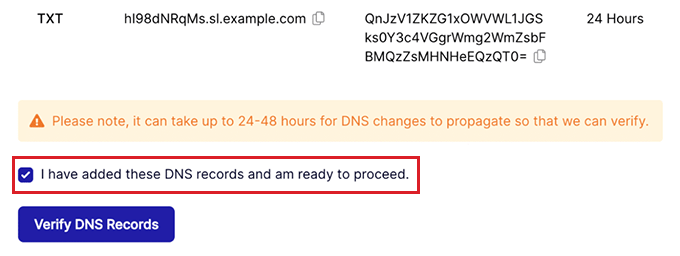
DNS kaydı değişikliklerinin etkili olmasının 48 saate kadar sürebileceğini unutmayın. Bu konuda daha fazla ayrıntı için WordPress e-posta ayarlarınızı nasıl düzgün bir şekilde yapılandıracağınıza ilişkin eğitimimize bakın.
Şimdi SendLayer API anahtarınızı almanızın zamanı geldi. Bunu yapmak için sol sütundan ‘Ayarlar’ sekmesine tıklayın ve ardından ‘API Anahtarları’ sekmesine geçin.
Burada, ‘API Anahtarını Göster’ bağlantısına tıklayın ve ardından anahtarı panonuza kopyalayın.
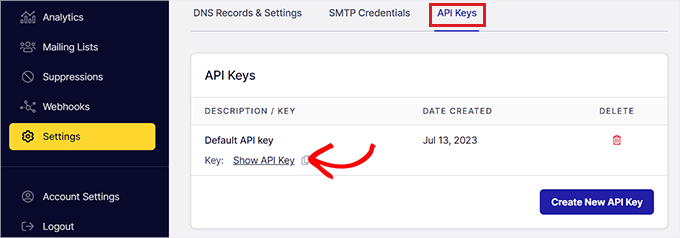
Ardından, WP Mail SMTP eklentisini yüklemek ve etkinleştirmek için WordPress kontrol panelinizi ziyaret edin. Daha fazla ayrıntı için bir WordPress eklentisinin nasıl kurul acağına ilişkin kılavuzumuza göz atabilirsiniz.
Not: WP Mail SMTP’nin ücretsiz sürümü bu eğitim için gerekli olan tek şeydir. Bununla birlikte, Elite planı, bir uzmanın eklentiyi sizin için kuracağı bir Beyaz Eldiven Kurulumu içerir.
Etkinleştirmeden sonra, WP Mail SMTP kurulum sihirbazı otomatik olarak başlayacaktır. ‘Hadi Başlayalım’ düğmesine tıklamanız gerekecektir.
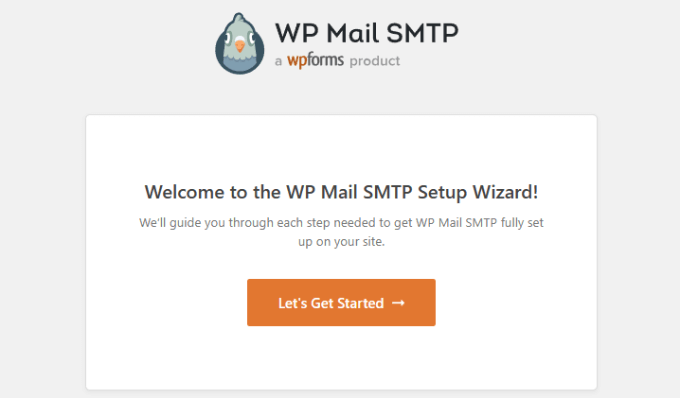
Ardından, kullanmak istediğiniz SMTP hizmeti olarak SendLayer’ı seçin ve ‘Kaydet ve Devam Et’ düğmesine tıklayın.
Bundan sonra, mailer ayarlarınızı yapılandırmanız istenecektir.
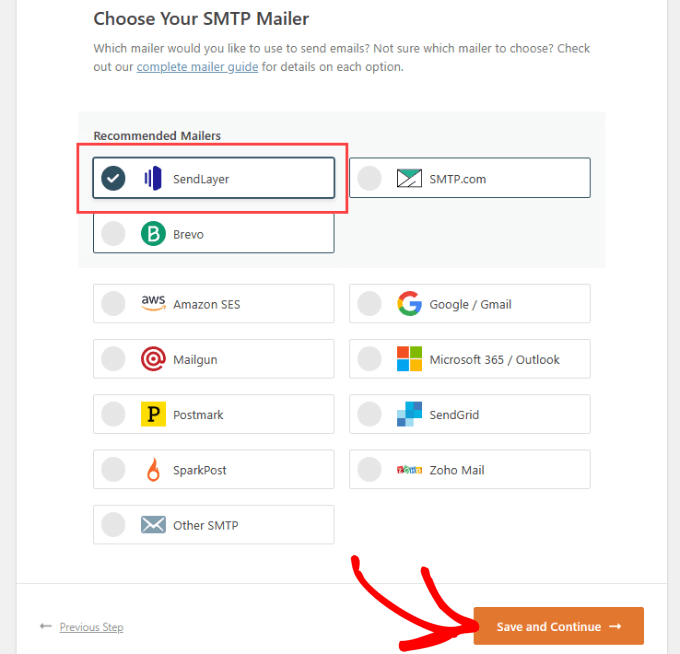
Burada, daha önce kopyaladığınız API Anahtarını forma eklemeniz istenecektir.
Tam olarak atmanız gereken adımlar, seçtiğiniz posta hizmetine bağlı olacaktır.
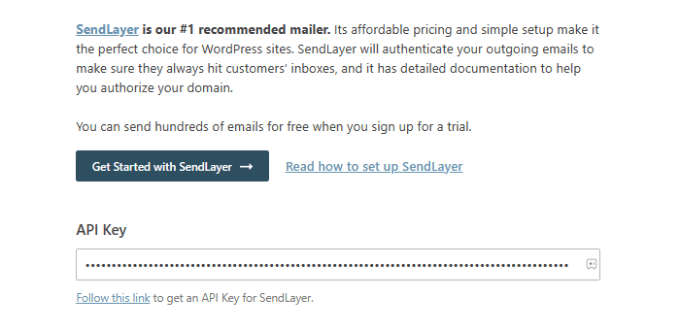
👆 Not: Sihirbazı atlamayı ve WP Mail SMTP’yi manuel olarak kurmayı tercih ederseniz, WP Mail SMTP’yi herhangi bir SMTP hizmetiyle nasıl kuracağınıza dair nihai kılavuzumuzda manuel adım adım talimatlar bulacaksınız.
Kurulum sihirbazı ayrıca sizden bir ‘Gönderen E-postası’ ayarlamanızı isteyecektir. SMTP posta hizmetinizi kurarken girdiğiniz aynı iş e-posta adresini kullandığınızdan emin olun.
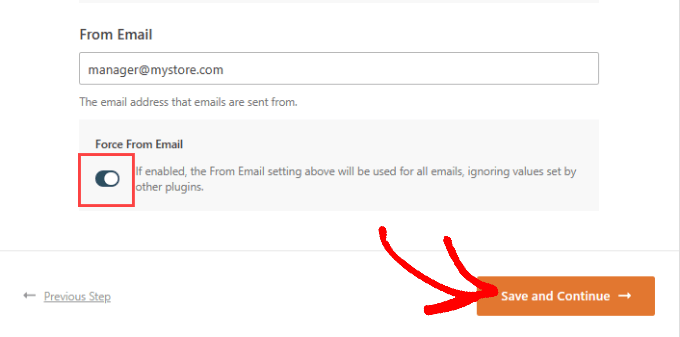
Ardından hangi e-posta özelliklerini etkinleştirmek istediğiniz sorulacaktır.
WooCommerce’in e-posta göndermemesini düzeltmek için ‘Geliştirilmiş E-posta Teslim Edilebilirliği’ ve ‘E-posta Hata Takibi’ne ihtiyacınız var. Bunlar varsayılan olarak seçili olacaktır.
WP Mail SMTP Pro satın aldıysanız, birkaç ek özelliğe erişiminiz olacaktır. Örneğin, ‘Ayrıntılı E-posta Günlükleri’ özelliği, gönderildiklerinden emin olmak için e-postaları tek tek kontrol etmenize olanak tanır.
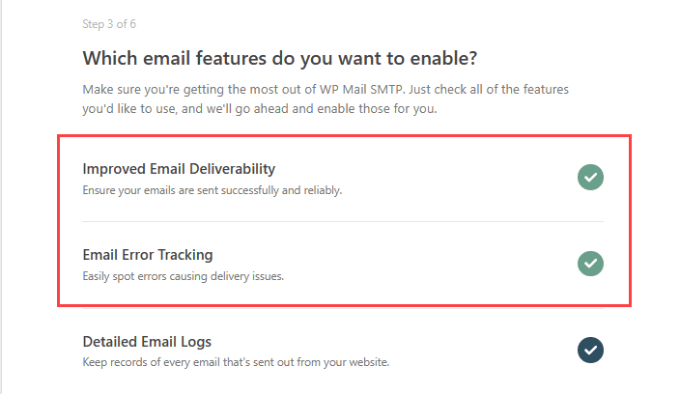
Pro sürümü, başarısız bir e-postayı yeniden göndermenize de izin verir.
Müşteri yanlış e-posta adresi girdiğinde bu gerçekten yardımcı olabilir. Ayrıca e-posta raporları ve teslim edilebilirlik durumunuz ve istatistikleriniz hakkında haftalık bir e-posta özeti alacaksınız.
İstediğiniz e-posta özelliklerini seçtikten sonra ‘Kaydet ve Devam Et’ düğmesine basın.
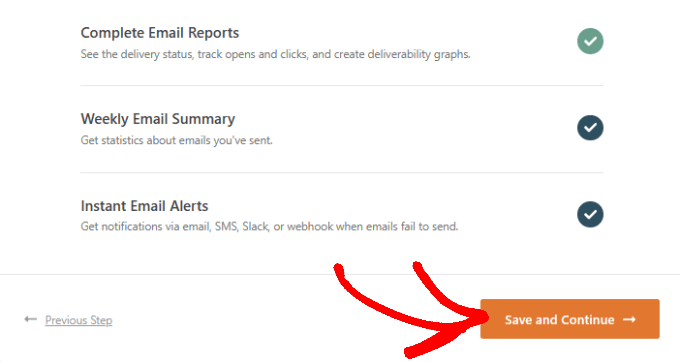
Ardından, e-postanızın içeriğini nasıl saklamak istediğiniz sorulacaktır. Mevcut seçeneklerin tümünü seçmenizi öneririz.
‘Gönderilen tüm e-postaların içeriğini sakla’ seçeneğini işaretlediğinizde, e-postaların başarısız olması durumunda yeniden gönderebileceksiniz.
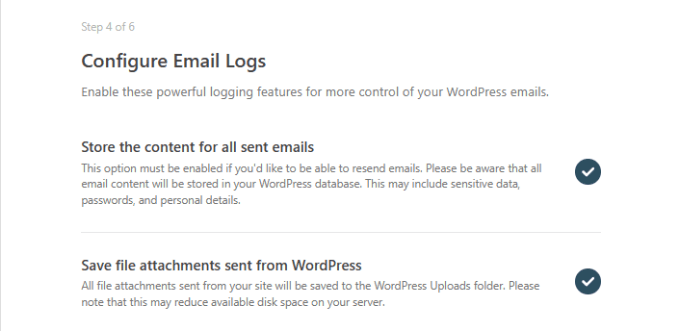
‘E-posta açıldığında takip et’ ve ‘E-postadaki bir bağlantı tıklandığında takip et’ seçeneklerini işaretlediğinizden emin olun.
Bu şekilde, e-postalarınızın ve bağlantılarınızın ne zaman açıldığını görebilir, böylece e-posta kampanyalarınızın nasıl performans gösterdiğini öğrenebilirsiniz.
E-posta günlüklerini yapılandırmayı tamamladıktan sonra ‘Kaydet ve Devam Et’e tıklayın.
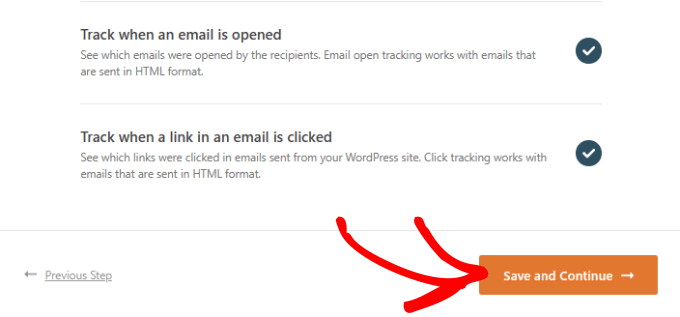
Bir Test E-postası Gönderin
Buradan, WP Mail SMTP, e-posta hizmetinizin bağlı olduğundan emin olmak için otomatik olarak bir test çalıştıracaktır.
Testin çalışması için birkaç saniye bekleyin.
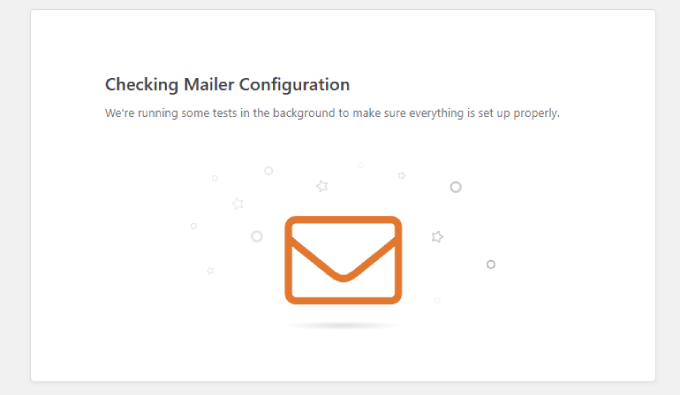
Esasen, WP Mail SMTP e-posta hizmetinizi kullanarak bir test e-postası gönderecektir.
API Anahtarı doğru girilmişse, test e-postanızın başarıyla gönderildiğini belirten bir mesaj görmeniz gerekir.
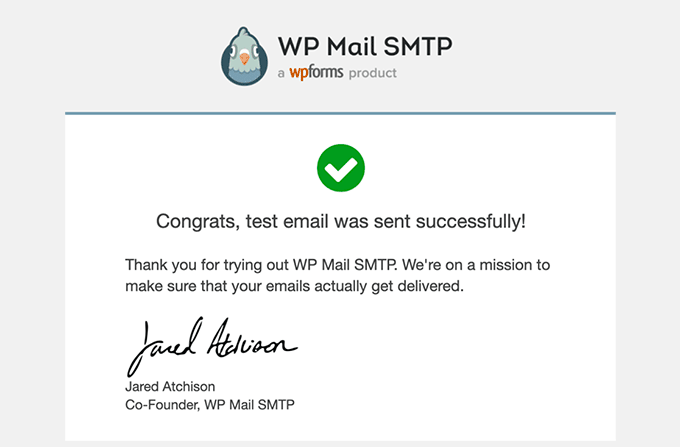
Bonus: WooCommerce Sipariş E-postalarını İyileştirme
WooCommerce’in sipariş e-postalarını göndermemesi sorununu çözdüğünüze göre, WooCommerce e-postalarınızı iyileştirmenin kolay bir yolunu arıyor olabilirsiniz.
Bunun için FunnelKit Automations‘ı öneriyoruz. WooCommerce için en iyi pazarlama otomasyon araçlarından biridir.
FunnelKit Automations ile WooCommerce e-postalarınızı markanıza uyacak şekilde tamamen özelleştirebilirsiniz. Bu, müşterilerinizle güven oluşturmanıza ve marka bilinirliğini artırmanıza yardımcı olur.
Test ettikten sonra, doğrudan WordPress panonuzdan otomatik e-posta ve SMS kampanyaları oluşturmanıza da izin verdiğini keşfettik. Ayrıca, gönderi takip bildirimleri, geri kazanma kuponları, alışveriş sepetini terk etme hatırlatıcıları ve daha fazlası için önceden hazırlanmış iş akışlarına sahiptir.
Ayrıntılar için ayrıntılı FunnelKit Automations incelememize bakın.
Tek yapmanız gereken eklentiyi kurmak. Daha fazla detay için WordPress eklentisi nasıl kurulur rehberimizi inceleyebilirsiniz.
FunnelKit Automations, sipariş e-postanızı özelleştirirken görseller, metinler, ürün etiketleri ve daha fazlasını eklemenize olanak tanıyan görsel bir oluşturucu sunar.
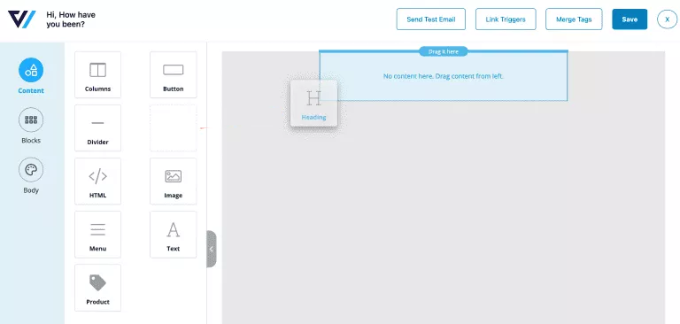
Bu yazılımı bu kadar güçlü kılan şey, e-posta dizileri tasarlayabilmenizdir, böylece yeni bir müşteri ilk siparişini verdiğinde, potansiyel müşterileri besleyecek ve onları gelecekteki satın alımları yapmaya yönlendirecektir.
İş akışındaki her e-postada satır içi analizleri görürsünüz, böylece sipariş e-postalarınızı daha iyi açılma ve tıklanma oranları için ayarlayabilirsiniz.
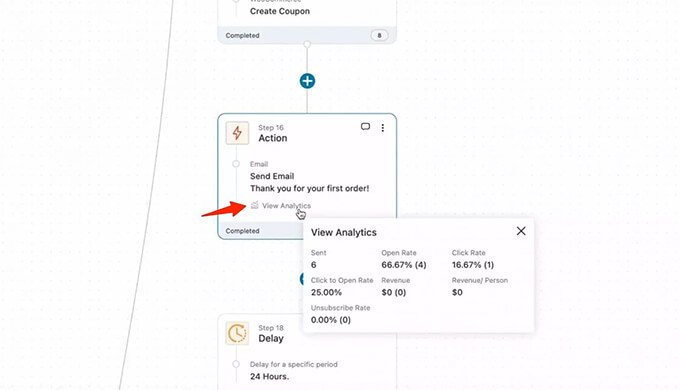
Daha fazla bilgi edinmek isterseniz, lütfen WooCommerce e-postalarının nasıl özelleştirileceğine ilişkin eğitimimize bakın.
Umarız bu eğitim, WooCommerce’in sipariş e-postaları göndermemesini nasıl düzelteceğinizi öğrenmenize yardımcı olmuştur. Ayrıca WordPress’te satın alma miktarını nasıl sınırlayacağınızı öğrenmek veya mağazanızı büyütmek için sahip olmanız gereken WooCommerce eklentileri listesine göz atmak isteyebilirsiniz.
If you liked this article, then please subscribe to our YouTube Channel for WordPress video tutorials. You can also find us on Twitter and Facebook.





Have a question or suggestion? Please leave a comment to start the discussion.